Galaxy Z Flip 3 de la Samsung este unul dintre cele mai unice și inovatoare telefoane de pe piață. Pe lângă impermeabilizarea și o serie de alte îmbunătățiri ale calității vieții, Samsung a adăugat un ecran de acoperire mai mare la Z Flip 3 în comparație cu cele două modele originale. În timp ce utilizarea ecranului de acoperire a fost limitată la lansare, o actualizare Good Lock a permis recent utilizarea tuturor aplicațiilor pe acel mic ecran.
Este unul dintre multele motive pentru care Galaxy Z Flip 3 este chiar cel mai bun telefon flip puteți cumpăra chiar acum, dar această funcționalitate nu este activată imediat. Pentru asta, va trebui să descărcați aplicația Samsung Good Lock din magazinul Galaxy Apps și să activați setările potrivite. Sunteți gata să începeți? Iată cum să activați lansatorul de aplicații pentru ecranul de acoperire pe Samsung Galaxy Z Flip 3.
Instalarea Good Lock
Samsung oferă o mulțime de opțiuni pentru utilizatori din cutie, dar Aplicația Good Lock oferă utilizatorilor o mulțime de modificări și setări suplimentare pe care le pot folosi pentru a face telefonul cu adevărat al lor. Pentru a activa lansatorul ecranului de acoperire, mai întâi va trebui să descărcați Good Lock din magazinul Galaxy Apps.
1. Deschide sertarul de aplicații din ecranul de pornire.
2. Apasă pe Magazinul de aplicații Galaxy pictograma.
3. Caută Bine Lock, sau click aici pe telefon pentru a naviga direct la el.
4. Clic instalare pentru a instala Good Lock.
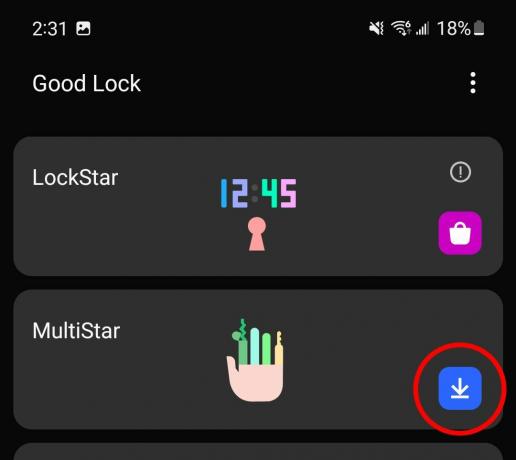
Odată ce Good Lock este instalat, va trebui să instalați modulul Multistar. Good Lock este un fel de aplicație „hub” care vă oferă acces ușor la o serie de sub-aplicații care deblochează mai multe setări pentru telefonul dvs.
5. Deschide sertarul de aplicații din ecranul de pornire.
6. Apasă pe Bine Lock pictograma.
7. Derulați în jos la Multistar și atingeți pictograma de descărcare.
8. Instalare aplicația Multistar din Galaxy Apps Store când apare.
Cum să activați lansatorul de aplicații pentru ecranul de acoperire
Acum că Good Lock și Multistar sunt instalate și gata de funcționare, va trebui să configurați lansatorul de aplicații pentru ecranul de acoperire din Multistar. Iată cum să faci asta.
1. Deschide sertarul de aplicații din ecranul de pornire.
2. Apasă pe Bine Lock pictograma.
3. Derulați în jos la Multistar și atingeți pentru a o deschide.
4. Selectați I (inima) Galaxy pliabil în partea de sus a listei în Multistar.
5. Atingeți Widget Lansatorul de coperți în partea de jos a următoarei secțiuni.
6. Atingeți Setări pentru Widget de acoperire în partea de sus pentru a adăuga widget-ul pe ecranul de copertă.
7. Rearanja comanda widget-ului după bunul tău plac. În mod implicit, cele mai noi widget-uri vor fi adăugate chiar la sfârșitul caruselului de widget-uri de pe ecranul de copertă.
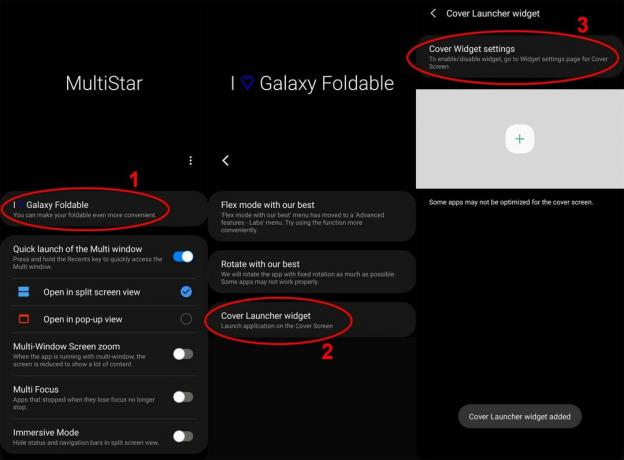
8. Navigați înapoi la Widget Lansatorul de coperți ecran.
9. Selectează pictograma plus pentru a adăuga o nouă aplicație la widget.
10. În mod implicit, Samsung va prezenta o listă de aplicații pe care le recomandă. Puteți adăuga orice aplicație selectând scapă jos în partea de sus a ecranului și selectând toate aplicațiile.
11. Atingeți orice pictogramă de aplicație doriți să adăugați la lansatorul de coperți.
12. Continuați până când ați adăugat până la cinci aplicații.

Bucurați-vă de comoditatea lansatorului de aplicații de acoperire

Pentru a accesa widget-ul de lansare a copertei, atingeți de două ori ecranul de copertă pentru a-l activa, apoi glisați peste până ajungeți la widget-ul de lansare a copertei. După ce atingeți oricare dintre pictogramele aplicației pe care le-ați selectat anterior, telefonul va trebui să fie deblocat prin scanerul de amprente.
Aplicațiile complete sunt afișate pe ecranul de copertă lateral, deoarece ecranul de copertă are aproximativ același raport de aspect al unui afișaj standard de smartphone. Din cauza dimensiunii sale mici, unele aplicații nu vor arăta corect sau nu vor fi foarte funcționale. Exemplul de Muzică YouTube de mai sus arată cât de dificil ar fi să utilizați corect unele aplicații pe un afișaj de această dimensiune.
Simțiți-vă liber să amestecați și să potriviți această mică listă de aplicații până când găsiți aplicații care sunt atât convenabile de utilizat pe ecranul mic, cât și cele care vă economisesc timp. Altfel, nu este tocmai dificil să deschizi telefonul și să le folosești pe un ecran mai mare!
Producător senior de conținut — Smartphones și VR
Nick a început cu DOS și NES și folosește acele amintiri dragi ale dischetelor și cartușelor pentru a-și alimenta opiniile despre tehnologia modernă. Fie că este vorba despre VR, gadgeturi inteligente pentru casă sau altceva care sună și sună, el scrie despre asta din 2011. Ajungeți la el pe Twitter sau Instagram @Gwanatu
